過去にiPod classic(第4世代)のジャンク品をSD化&バッテリー交換に成功して128GBの大容量モデルが爆誕したが、今度はジャンクiPod mini(第2世代)を格安で購入してきた!
★ iPod Classic(第4世代)のSD化&バッテリー交換については別記事をご参照あれ
【名機再生!】Apple iPod classic第四世代(A1059)の故障したハードディスクをSD化&バッテリー交換してみた【修理方法】
このiPod miniは動作未確認のジャンク品ということで格安で売られていたもので、以前ゲットしたボロボロのclassicに比べて遥かにキズや汚れが少なく、これは「ワンチャン普通に動くジャンクなのでは?」と思ったほどだ。
家に帰ってDockケーブルをつなぐと間もなく電源が入ってメニュー画面が表示された……こいつ、動くぞ?

これはジャンクと言いながらも、お店にドックケーブルが無いから動作未確認とかいう、いわゆるラッキージャンクじゃないのかとガッツポーズしてドックケーブルを抜いたところ、あっという間に電池切れ警告が出て間もなく電源が落ちた。

ダメ元で数時間ほど充電してみたものの、バッテリー残量のアイコンは半分と表示されても速攻で電池切れという症状に……この症状は間違いなく電池がイカレている状態だ。
あー、だからジャンクなのね……さすがジャンク品だ、何ともないワケがないぜ!
(そりゃジャンク屋にDOCKケーブルが無いワケないか)
しかしここまで動いたという事は、電池さえ交換すれば使えるようになると思えばラッキーなジャンク品なのかもしれない。
せっかくだから、分解ついでに内蔵ストレージのマイクロドライブ(6G)を大容量のSD(128G)に交換してみようと思った。
iPod miniの内蔵ストレージはマイクロドライブというコンパクトフラッシュ(CF)の形状をしたハードディスクだ。
当時マイクロドライブは比較的安価で大容量というメリットから、iPod mini等のオーディオプレイヤーや一眼レフに採用されていたが、経年と衝撃で故障する確率の高いストレージでもあった。
この機種が発売された2005年頃は、SDやCFなどのフラッシュメモリは小容量かつ高価だったため、iPodシリーズではHDDやマイクロドライブなどのストレージを採用しているモデルが多く出ていた。

(Appleホームページより引用)
iPod miniに搭載されたマイクロドライブは6GBのモデルで、「たったの6ギガ?」と思いがちだが、2005年当時のデジタルオーディオプレイヤーにしては大容量の部類だ。
そんなiPod miniだが、2005年の発売から20年以上経過した今となっては、経年劣化でマイクロドライブがいつ壊れてもおかしく無い頃だ。
幸いこのマイクロドライブは壊れていなかったが、大容量Pod miniに改造するため、取り外すとしよう。
そんなワケで、今回もiPod miniを修理という名のもとに以下の2点をアップグレードしようと思う。
・バッテリーを新品に交換
・SDカードで128GBの大容量化
それでは、手術開始デース。
目 次
■必要な道具を用意
・精密ドライバー
・ピンセット
・ipod mini用バッテリー(1st,2nd共通)
・CF変換アダプタ
・マイクロSDカード128GB(SDアダプタ付きを推奨)
・カプトンテープ
・両面テープ
・無水エタノール
・精密綿棒
・DOCKケーブル(iPod本体付属のでOK)
・スナップリングプライヤー(あると超便利!)
・PC(今回はWindows PCを使用)
■SDカードをFAT32でフォーマット
予めPCでSDカードをフォーマットしておく。
ここで気を付けるポイントはSDカードを「FAT32」でフォーマットすることだ。
今回使用するSDカードは128GBで、Windows標準のエクスプローラーからフォーマットをすると強制的にexFATという形式でフォーマットされてしまうため、別アプリからフォーマットをする必要がある。
そのため、I-Oデータのハードディスクフォーマッタを使用する。
I-Oデータのページから対応OSのバージョンをダウンロード&インストールする。
リンク:
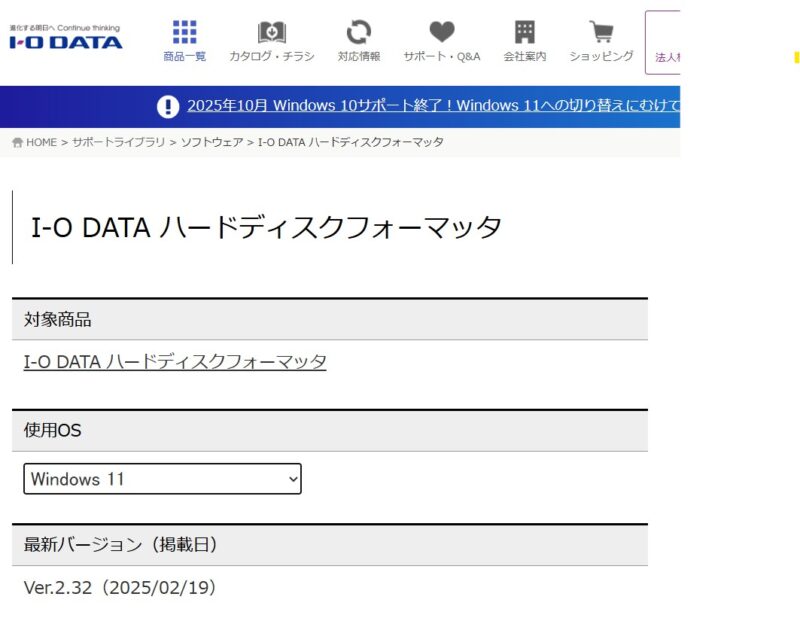
HDDフォーマッタを起動したら、フォーマットするSDカードを選択する。
(ディスク選択間違えに注意!!)
その後、フォーマット形式を聞いてくるので、「FAT32」の「MBR」を指定して実行する。
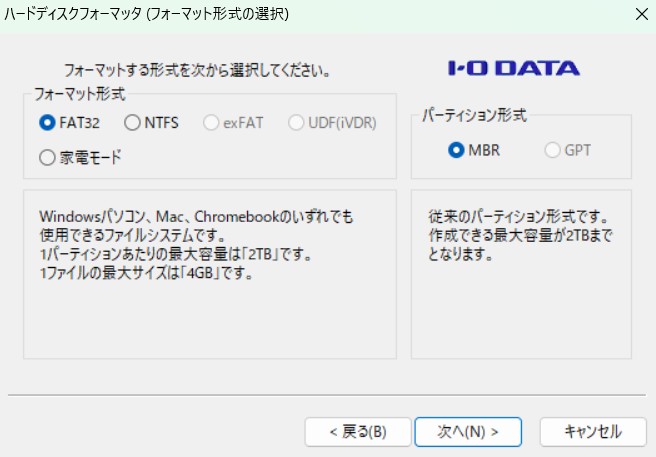
これでSDカードの前準備工程は終了だ。
ちゃんとフォーマットできているか、SDカードのアイコンを右クリックしてプロパティを確認→「ファイルシステム:FAT32」になっていればOKなので、PCからSDカードを抜いておく。
逆にexFATになっていれば失敗しているので、再度HDDフォーマッタでFAT32フォーマットをかける。
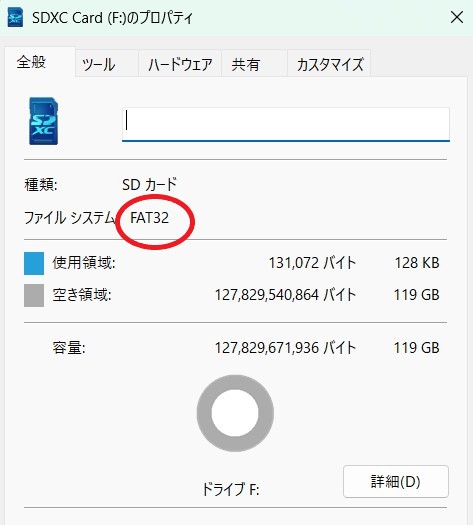
■上と下のフタを取り外す
作業開始前に、ボタンに触れて電源が入らないように本体上部のロックスイッチをHOLD側にしておく。

次に、本体上部と下部のフタを外す。
この蓋は粘着剤のようのもので貼り付けられているだけなので、ここの部分を柔らかくするために、上下をドライヤーで各20秒ほど温めて粘着を弱める。
ある程度温まったら金属ヘラを隙間に入れて蓋を持ち上げると粘着部が剥がれて取り外すことが可能だ。


粘着部分が暖かいうちに、フタの取り外しを行う。
隙間にヘラを差し込んで蓋を持ち上げるとフタが外れる。部品精度が高めでピッチリプラパーツ部品が固定されているので少し力をかけると外れやすい。



■ネジ外し&底面鉄板取り外し
まず、本体上部の2か所(写真赤マル)を精密プラスドライバーで取り外す。

次に、本体底面(DOCKコネクタ側)の鉄板を取り外すのだが、ここが今日一番の面倒ポイントだ!
鉄板の四隅の部分がバネのようになってフレームの窪み部分に引っかけて固定する構造となっているため、ヘラなどで隅の部分を内側寄せてから取り外すのだが、これが結構固い!

さらに、写真左側の部分に正面ボタンのフレキケーブルがあるため、この付近はヘタに触ると断線するおそれがあるため、出来るだけヘラなどを入れる作業は右側の部分を中心に行った方がよさそうだ。
iFixitの解説によると、「小型のスナップリングプライヤーを使うといいよ」と書いてあったが、あいにくそんな工具は手元に無いので、精密プラスドライバーの細い先端と金属ヘラで作業を行った。
以前、iPod Classicを分解した時もあまりの部品取り付けの固さに「おのれジョブズめ……」と思ったが、今回も地獄のジョブズによって地味な嫌がらせが施されているようだ。
しかし、iPod Classicに比べると優しいレベルの嫌がらせなので、「ジョブズめ、ハハハ」程度の怒りで済むはずだ。
ただし、穴の部分に精密マイナスドライバーを入れてバネ部分を曲げようとしたら、ドライバーが負けて1本お亡くなりになるという事態に……ジョブズめ、ハハハ!
(やっぱりスナップリングプライヤー買ってから作業すればよかった……)

後日、もう1個ジャンクiPod miniを買ってきて分解に挑戦した際、スナップリングプライヤーを買って作業したら、驚くほど簡単に例のパーツが外れたので、スナップリングプライヤーの使用が断然オススメだ!



■本体とフレームの分離
次に、底面のフレキケーブルを外す。
ここの部分はピンセットの先端でコネクタの根元部分を持ち上げると外れる仕組みになっているが、結構固めにしまっているので、左右から少しずつ力をかけてコネクタを持ち上げた方がよさそうだ。
おそらく片方だけでエイヤっと取ろうとするとケーブルかコネクタが破損するおそれがある。


これでフレームを固定するものが無くなったので、本体とフレームを分離する。
底面のDOCKコネクタ側から基板を押し出すと、メイン基板ご一行様が上から出てくる。
フレキケーブル部分を押すと断線するので、DOCKコネクタ部分あたりを指で押し出す。



これで病巣部のお出ましだ。
ようやくバッテリー交換とSD換装が可能となるのだが、iPod Classicに比べると楽な道のりだった。
■バッテリー&マイクロドライブ取り外し
まず、バッテリーを外す。
バッテリーとメイン基板はコネクタで接続されているので、コネクタ根元の白い部分を持って垂直に引き抜けばコネクタが外れる。



次にマイクロドライブを外す。
メイン基板に茶色いコネクタ経由でマイクロドライブが繋がれているので、メイン基板に接続されたコネクタごと取り外す。
コネクタの根元あたりにピンセットやプラヘラを入れて軽く垂直に持ち上げるとコネクタが外れて取り出せる。


このコネクタのパーツは、新しいCFアダプタにも流用するので取り外す。
まず、黒い粘着テープを剥がす。

テープを剥がし終えたらマイクロドライブ上部のコネクタを垂直に引き抜いて取り外す。
ただし、このコネクタを引き抜く際はピンが曲がりやすい構造となっているので、片方に力がかかりすぎないように少しずつ取り外した方が良い。


これで古いパーツの取り外し作業は完了だ。
ここからはCF-SDアダプタを取り付ける作業だ。
■CF-SDアダプタ取り付け&バッテリー取り付け
CFアダプタの取付
先ほどFAT32でフォーマットしたSDカードをCFアダプタに入れ、コネクタをアダプタに装着する。この際、アダプタのラベル面を見える側の位置で取り付ける。



次に、新しいバッテリーを取り付ける。
先ほどの取り外しと同じ要領で白いコネクタをメイン基板のコネクタに接続する。
写真のように赤いケーブルが左側にくる位置で取り付ける。


社外品のせいか純正品に比べてケーブルが無駄に長いため、バッテリーの下にケーブルを潜り込ませる等の取り回しが必要となるので、各自長さに合わせて調整しよう。
これで完成だ。

■動作確認のため組み戻し
一旦動作確認を行うため、メイン基板ご一行様をフレームに繋げる作業を行う。
バッテリーは余程のことが無いかぎり大丈夫だとは思うが、問題はCFアダプタだ。
過去の経験でもiPodというやつはCFアダプタの相性にメチャクチャ厳しく、パソコンで動作確認済み品のアダプタでもiPodでは使えないという変なケースが多かった。
そんなジョブズ譲りのいやらしい仕様になっており、過去にもiPod ClassicでCFアダプタの相性で散々痛い目を見てきた。
しかも、今回装着したこの赤いCFアダプタは過去にもiPod Classicで使えなかったという曰くつきのものだった経緯から、ワンチャン使えりゃいいやという気分で取り合えず装着してみた。
(PCでは読めるのでCFアダプタが壊れているわけではないが、iPodは無視する)

メイン基板を組み戻しの際に気を付けるポイントは、「液晶画面に指紋を付けない事」と「バッテリーとケーブルがキチンと収納されている事」と「本体フレーム側のフレキケーブルをキズつけない事」だ。
今回はあくまで動作確認目的なので、メイン基板をフレームにいれて底面のフレキを接続するのみに留める。
ネジ締めや底面の取りにくい鉄板は付けずに動作チェックを行う。
■動作チェック(iPodの復元)
ピンセットの先端で本体上部のロックスイッチを解除し、DOCKケーブルでPCとiPod miniを接続してみたところ……動いた!
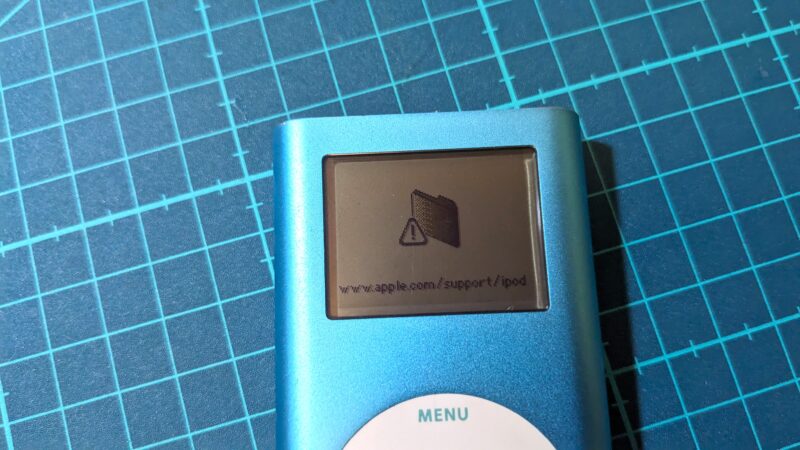
次にWindowsのiTunesから工場出荷状態に復元を……と思ったら最近は「Appleデバイス」というアプリで作業するようだ。
Appleデバイスをインストールして入れてみたところ……
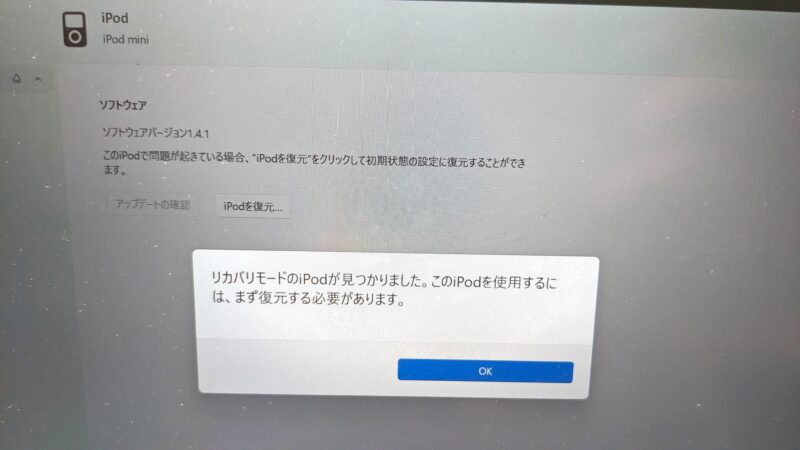
よっしゃ、復元のメニューが出た!
以前iPod Classicで使えなかったCFアダプタが使えるじゃないか。
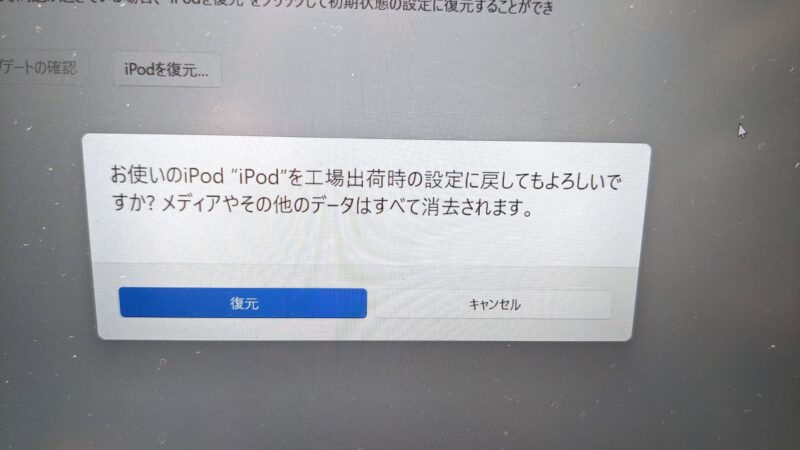
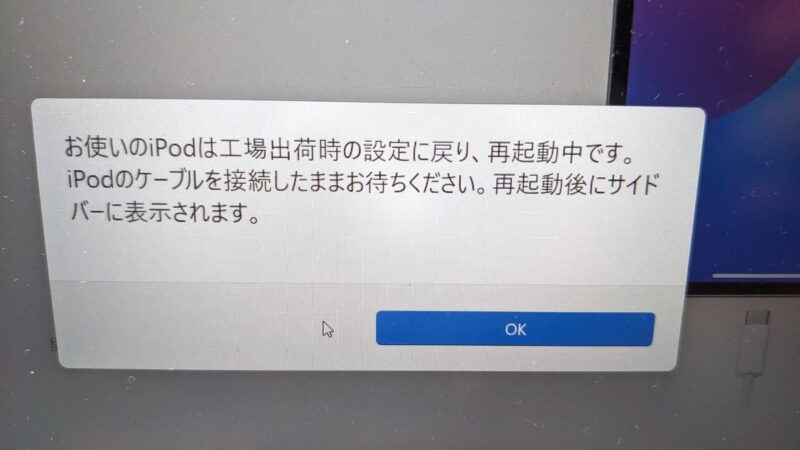
復元を実行するとiPodの再起動がかかるようで、待つこと数秒……
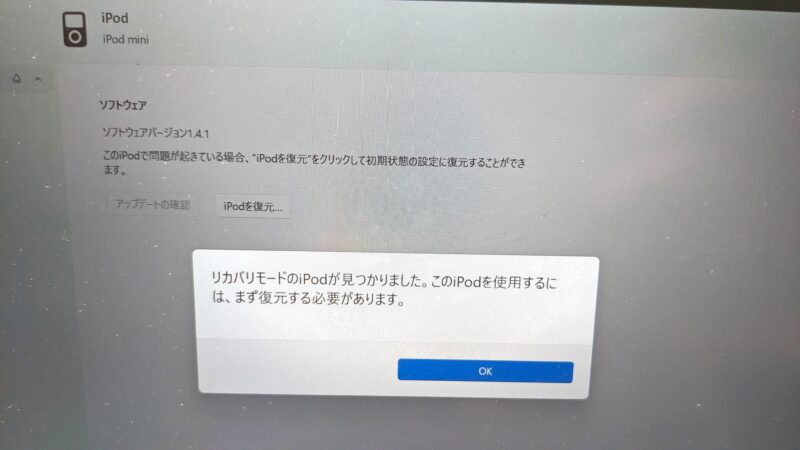
「(前略)このiPodを使用するには、まず復元する必要があります」
あれれー、おかしいぞー?
さっきの復元は上手く行かなかったのかなと思い、再度復元をかけて待つこと少々。
「(前略)まず復元する必要があります」
……なん……だと?
これはアカン、地獄からの使者”ジョブズ”の野郎がまた仕掛けてきやがったようで、このCFアダプタでは復元ループに入ってしまって使えないようだ。
・
・
・
となると、”アレ”を使うしかないな。
ここは、以前施術したiPod ClassicのSD化で使えたこのCFアダプタに交換だ!
こんなこともあろうかと、1個予備を買っておいたのだよ。
(そういう事をするから、部屋がパーツゴミ屋敷になる事はさておき)

一旦iPodを分解して、CFアダプタをこっちのやつに換装してみたところ……
(マイクロSDも付属のアダプタ経由でフルサイズに変更)
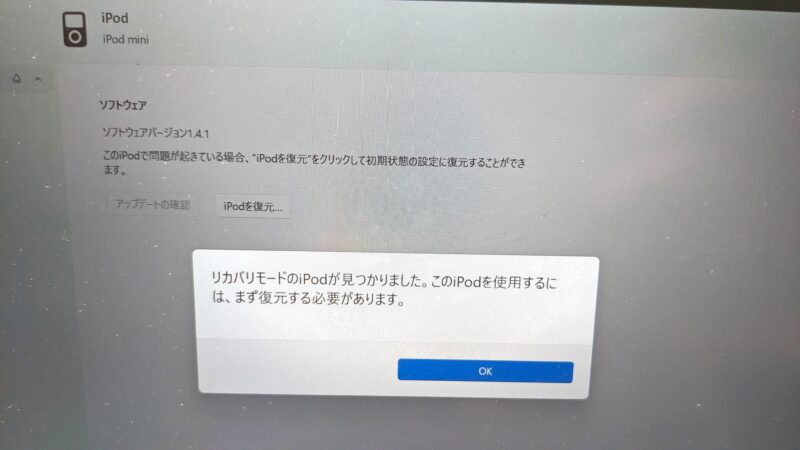
「(前略)まず復元する必要があります」
OK、続けてくれ……おお、動いた!
やはり信頼と実績のCFアダプタだと、ちゃんと動くじゃないか。

この赤いCFアダプタはどうもiPodと相容れないものがあるようだな……。
そんなワケで、再びこのCFアダプタはお蔵入り決定だ。
念のためiTunesでリッピングしたCDをiPod miniに取り込んで、iPodに同期して……OK!
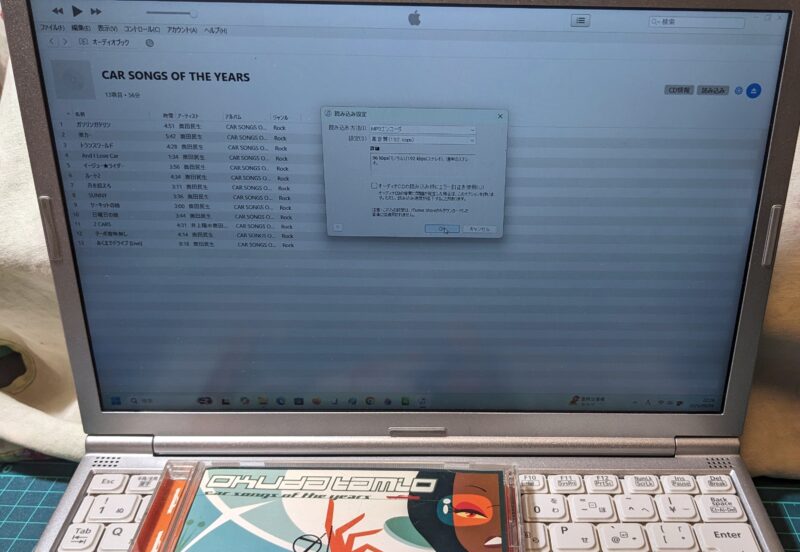

しかし、何でアップルのデバイスってのはいちいち操作が面倒臭いんだ?
音楽データくらいエクスプローラーでドラッグ&ドロップでいいじゃん……。
※【CFアダプタについて追記】
先ほど紹介したCFアダプタは既に在庫が無いため、2025年9月時点でアマゾンで買える物で使えるCFアダプタが無いか実験してみたところ、よく似たデザインのこいつが使えたので、ご参考にどうぞ!


■パーツの組み戻し
これでちゃんと動く状態となるのが確認できたので、一旦バラしてパーツ類が中で動かないようにカプトンテープで固定してから組み戻す。
パーツ固定しないと、中のパーツが揺れてカラカラ鳴って煩い上に部品が取れるリスクが高まるのでちゃんとやっておこう。
やっておくポイントは以下の3点だ。
・CFアダプタとコネクタをカプトンテープで固定
・バッテリーをカプトンテープで固定

・上と下のフタを新しい両面テープで固定
上下のフタについては、元々両面テープが付いているが、粘着力が落ちていると思われるので、まず無水エタノールをヒタヒタに付けた綿棒を粘着部に付けて粘着力を弱めてから古い粘着テープ剥がそう。

剥がし終えたら、強力両面テープを全面に貼り付ける。

薄利紙を剥がしてフタを取り付ける。
この際、HOLDスイッチの位置が基板側とスイッチ側で位置が合っているか確認してから取り付けよう。


(スナップリングプライヤーの使用がオススメ)

これでiPod miniの大幅改修が完了だ!
以前やったiPod Classicに比べると、圧倒的に分解作業が楽だったし、パーツ代も交換部品が少なく済んだため安くあげることができたのが幸いだ。
何よりCFアダプタで苦戦した件も、過去の経験から早めに解決できた点が良かった。

そういえば、iPod miniにはブロック崩しが標準で入っていて、これがまた地味ながら癖になるゲームでつい遊んでしまうという魔性のゲームだ。
このホイールパッドがアナログのダイヤルコントローラーみたいに動かせる操作感が新鮮で遊びやすいのだが、液晶の応答速度が遅くて残像が結構厳しいのが難点だ。
地味ながらなかなか面白いので、iPod miniを持っていてプレイしたことの無い人は是非ともブロック崩しを遊んでみよう!

ブロック崩しは元々ATARIのブレイクアウトというゲームが原型で、開発にジョブズとウォズニアックが関わっていたせいか、なぜかiPodに収録されている。
そして、ブレイクアウトと言えば、ジョブズのクズエピソードとウォズニアックの聖人エピソードが有ったり無かったり……ってやっぱジョブズはダメ人間だわ。
【参考】ジョブズのクズエピソードとウォズニアックの聖人エピソード(IT media記事)
【名機再生!】Apple iPod classic第四世代(A1059)の故障したハードディスクをSD化&バッテリー交換してみた【修理方法】





















